いつも使いたいプリンターを規定のプリンターに設定していたのに、印刷しようとするたびに違うプリンターが選択されていることありませんか?
そんなときは、「Windowsで通常使うプリンターを管理する」という設定がオンになっている可能性があります。
この設定は「プリンターとスキャナー」の中にあります。
この設定が有効になっていると、前回最後に使用したプリンターが通常使うプリンターとして設定されてしまうので、規定のプリンターを設定しても毎回プリンターの設定が変わってしまいます。
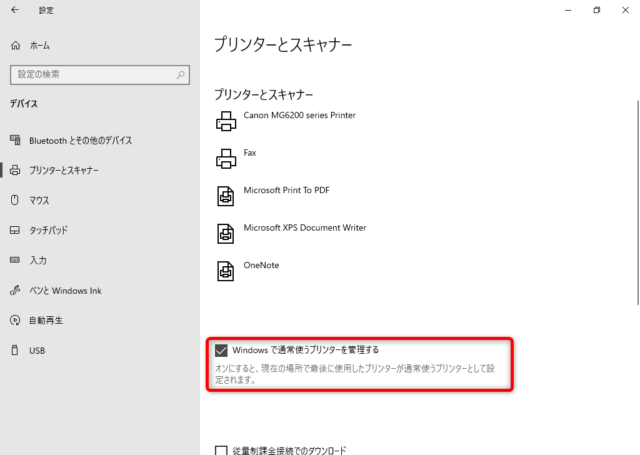
これを回避するために、チェックボックスをクリックして、チェックを外すと、次回からプリンターの設定が変わらなくなります
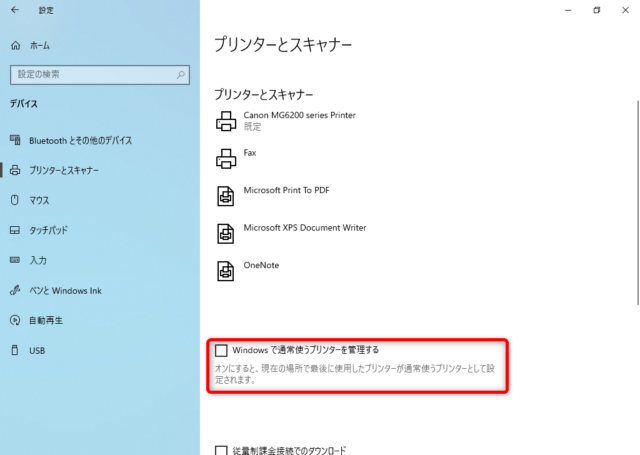
この設定はWindows の設定の中になります。
出し方を説明します。
スタートメニューから設定(歯車アイコン)をクリックします。

デバイスをクリックします。
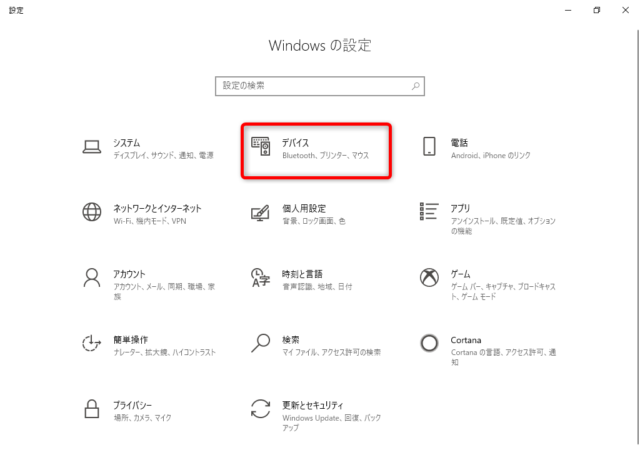
プリンターとスキャナーをクリックします。
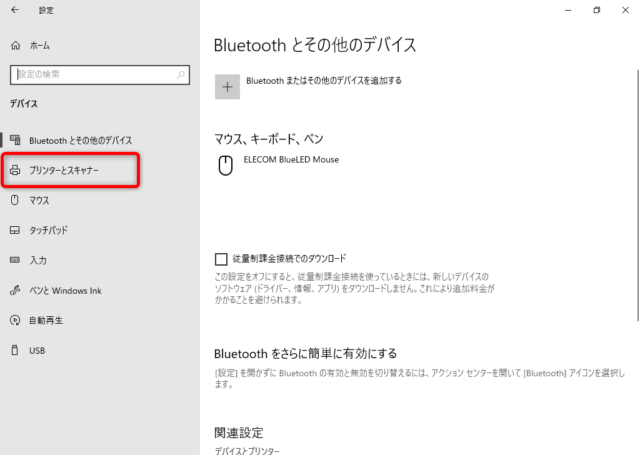
するとプリンターの一覧の下に、目的の設定があると思います。
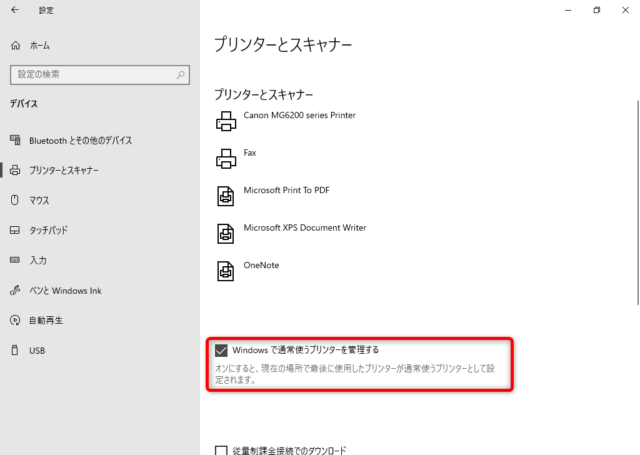
以上、規定のプリンターが毎回変わってしまうときの対処方法でした。

